Aquesta entrada també està disponible en: Español

Les notificacions són un recurs que no m’agrada. Les trobo massa invasives, són un pou d’interrupcions i per això han acabat ocupant un espai marginal en el meu sistema. Evernote ja fa temps que va incorporar els recordatoris a les seves apps, però fins ara no n’he volgut fer un review. Soc un paio ple de perjudicis, algun problema?
Com a mínim a Evernote, la notificació no ha de ser forçosament una interrupció. Desglossem la funcionalitat per saber com convertir-la en un suport per clarificar la informació i l’activitat.
Configurar
Comencem configurant l’opció per rebre un recull de tot el que hem de fer al nostre compte de correu. Durant el mati rebrem una llista dels recordatoris que vencin durant la jornada, per tal de donar-nos perspectiva i permetre’ns no oblidar res sense entrar a l’aplicació repetides vegades per refrescar la memòria. (Herramientas > Opciones > Recordatorios)
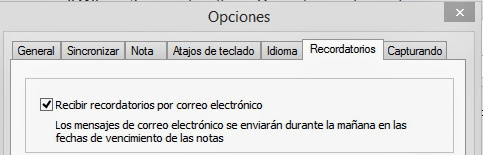
El segon nivell de configuració el trobem al accedir a una llibreta on ja s’hagi imputat un recordatori a una nota, o accedint a la opció ‘Notas’ de la barra lateral. A la part superior del apartat on es mostra la llista de notes (en vista de fragment o targeta), disposem d’un panell amb els recordatoris presents dins de l’apartat. En la part superior dreta del panell trobem l’opció per configurar-ne la visualització.
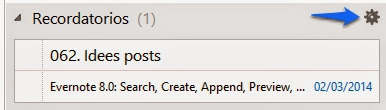
Disposem de tres opcions:
- Ordenar per data. Mostra els recordatoris als que s’ha assignat una data, seguits pels que no s’ha imputat data de venciment.
- Mostrar els futurs recordatoris. Si la desmarquem només mostrarà les notificacions amb una data de venciment propera al dia d’avui.
- Mostrar els recordatoris finalitzats recentment. Desmarcar-la oculta els recordatoris realitzats de la nostra perspectiva més immediata. Visualitzar-los ens permetrà verificar la feina realitzada.
L’ús de les opcions 2 i 3 ens permetrà mantenir l’ordre i la claredat, sense sobrecarregar inútilment la vista.
Com utilitzar-ho
Per crear un recordatori només has de seleccionar la nota a qui imputar-li i clicar la icona corresponent present a la zona d’edició. Podem crear un recordatori sense data de venciment o assignar-li una data límit. Si ho fem es convertirà en una notificació sorollosa, rebent un avis quan estiguem treballant amb l’ordinador o amb el dispositiu mòbil. Del contrari residirà a la llista de notificacions fins que la donem per atesa.
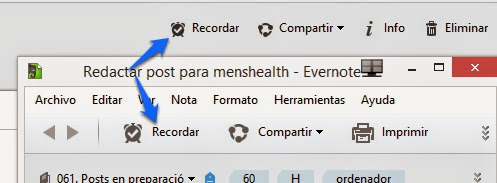
Una notificació ha d’estar vinculada a una nota. És important redactar-la amb un títol descriptiu, ja que al generar l’avís l’agafarà com a text del mateix.
Podem generar avisos sense crear prèviament la nota. Dirigint-nos a la secció de les notificacions present a qualsevol llibreta on n’hi hagi de creades veurem que la primera posició de la llista ens permet entrar una descripció per donar-ne d’alta una de nova. Al crear-la s’afegeix a la llista i s’hi associa una nota de nova creació.
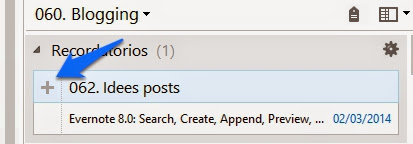
Si seleccionem una agrupació de notes, una pila de llibretes o l’apartat notes, les notificacions apareixen agrupades per una capçalera amb la llibreta a la que pertanyen. Un clic a la casella al marge esquerre del títol de la llibreta, permet agregar nous items a la llista d’avisos. Un clic al títol amaga o mostra – amb alternança – les notes de cada grup. Les notificacions de la llista poden ser mogudes d’una llibreta a una altra simplement arrossegant-les, al fer-ho desplaçarem també la nota emparellada.
Per a què utilitzar-les
Si ens oblidem de la possibilitat d’utilitzar-ho com un sistema d’avís, ens obrirem a un altre ventall de possibilitats centrat en organitzar l’activitat i els projectes. Actuarà com un índex de la informació, podem obrir la nota associada a l’avís amb un clic a sobre la referència de la llista.
Associant notificacions sense límit temporal podem confeccionar una llista de control per cadascun dels projectes, activitats a revisar abans de donar per acabat el treballa amb la documentació o la informació que contenen les notes.
Si afegim notificacions amb dates de venciment tenim una llista d’accions a realitzar amb la documentació associada. Un cop finalitzades les marquem com a realitzades i ens en oblidem. Amb la configuració adequada, sense mostrar les ja finalitzades i els futurs recordatoris, se’ns oferirà una visió de l’activitat més immediata (la setmanal).
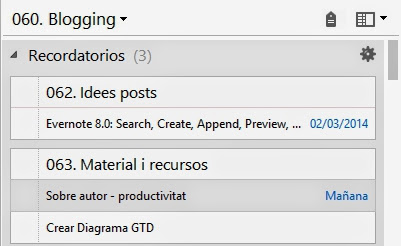
Si tens un stack – pila de llibretes – dedicat als projectes, fent-hi un clic a sobre obtindràs una visió de les accions a realitzar. Quelcom còmode i ràpid per fer-te una idea del que tens per davant.
Si la teva activitat no és molt enrevessada, les notificacions i una correcta gestió del teu arxiu documental poden convertir Evernote en una suite productiva per gestionar projectes i el teu flux de treball.
